打开一个需要锁定内容的word,按照下图操作
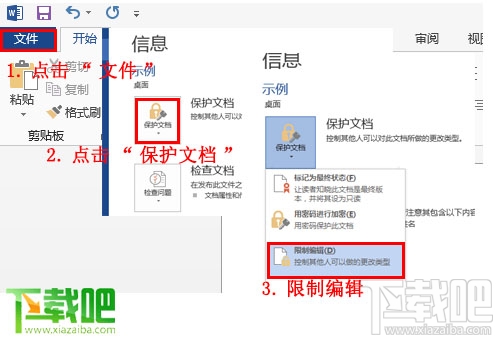
第二步:勾选下方红框选项,接着填写保护密码即可
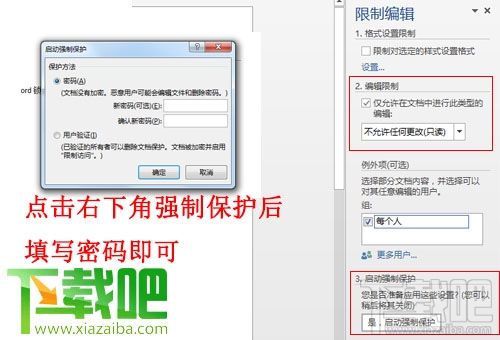
word2013word锁定内容不能编辑限制编辑破解教程
第一步:打开需要解锁的word文档,点击文件,新建空白文档
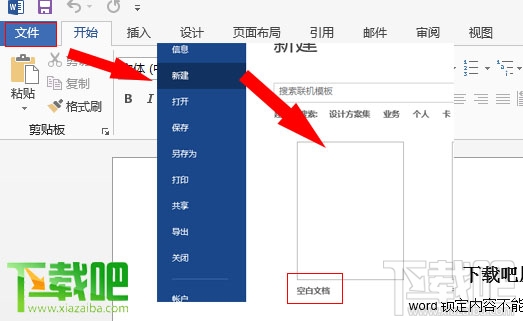
第二步:点击“插入”,找到“对象”,选择“文件中的文字”
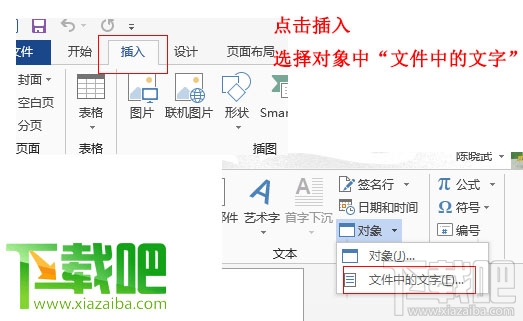
第三步:插入需要解锁的word文档,即可

以上是word中如何给锁定的内容解锁的全部内容,希望对大家有所帮助,感谢您对2345软件大全的支持,更多软件教程请关注2345软件大全。










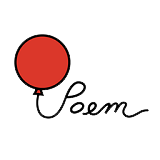

 相关攻略
相关攻略
 近期热点
近期热点
 最新攻略
最新攻略